10、如何彻底删除硬盘上被隐藏的分区
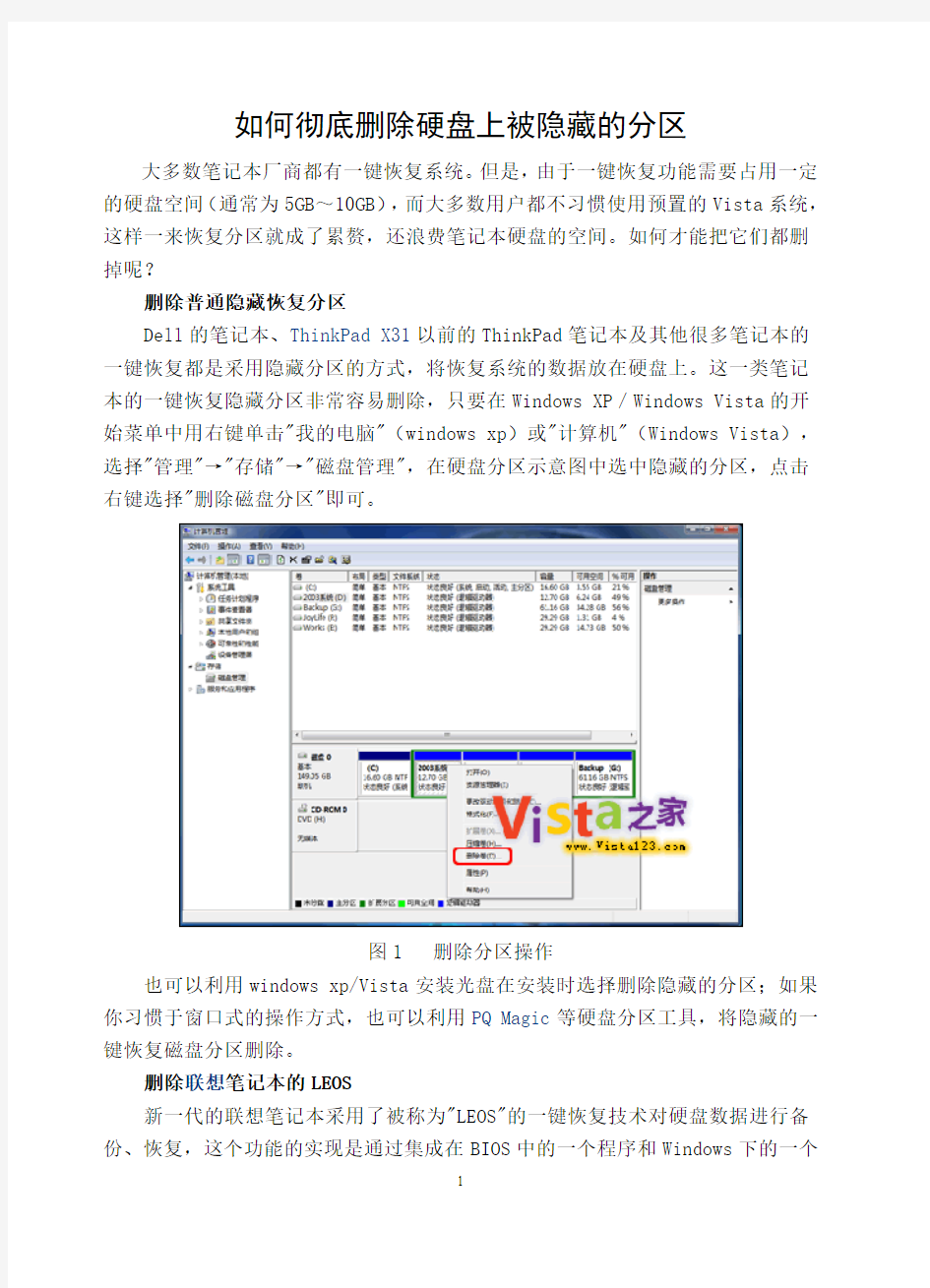
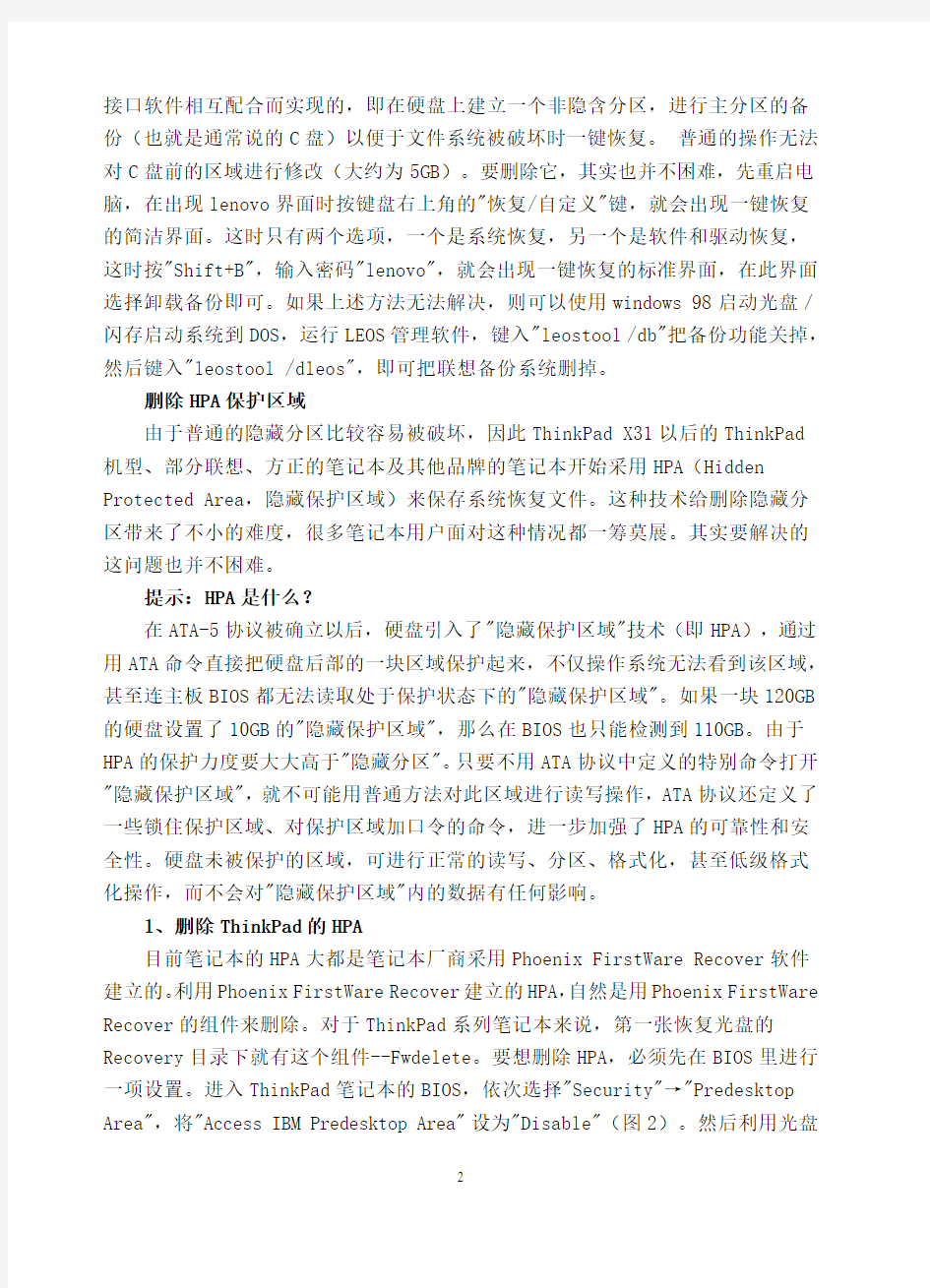
如何彻底删除硬盘上被隐藏的分区大多数笔记本厂商都有一键恢复系统。但是,由于一键恢复功能需要占用一定的硬盘空间(通常为5GB~10GB),而大多数用户都不习惯使用预置的Vista系统,这样一来恢复分区就成了累赘,还浪费笔记本硬盘的空间。如何才能把它们都删掉呢?
删除普通隐藏恢复分区
Dell的笔记本、ThinkPad X31以前的ThinkPad笔记本及其他很多笔记本的一键恢复都是采用隐藏分区的方式,将恢复系统的数据放在硬盘上。这一类笔记本的一键恢复隐藏分区非常容易删除,只要在Windows XP/Windows Vista的开始菜单中用右键单击"我的电脑"(windows xp)或"计算机"(Windows Vista),选择"管理"→"存储"→"磁盘管理",在硬盘分区示意图中选中隐藏的分区,点击右键选择"删除磁盘分区"即可。
图1 删除分区操作
也可以利用windows xp/Vista安装光盘在安装时选择删除隐藏的分区;如果你习惯于窗口式的操作方式,也可以利用PQ Magic等硬盘分区工具,将隐藏的一键恢复磁盘分区删除。
删除联想笔记本的LEOS
新一代的联想笔记本采用了被称为"LEOS"的一键恢复技术对硬盘数据进行备份、恢复,这个功能的实现是通过集成在BIOS中的一个程序和Windows下的一个
接口软件相互配合而实现的,即在硬盘上建立一个非隐含分区,进行主分区的备份(也就是通常说的C盘)以便于文件系统被破坏时一键恢复。普通的操作无法对C盘前的区域进行修改(大约为5GB)。要删除它,其实也并不困难,先重启电脑,在出现lenovo界面时按键盘右上角的"恢复/自定义"键,就会出现一键恢复的简洁界面。这时只有两个选项,一个是系统恢复,另一个是软件和驱动恢复,这时按"Shift+B",输入密码"lenovo",就会出现一键恢复的标准界面,在此界面选择卸载备份即可。如果上述方法无法解决,则可以使用windows 98启动光盘/闪存启动系统到DOS,运行LEOS管理软件,键入"leostool /db"把备份功能关掉,然后键入"leostool /dleos",即可把联想备份系统删掉。
删除HPA保护区域
由于普通的隐藏分区比较容易被破坏,因此ThinkPad X31以后的ThinkPad
机型、部分联想、方正的笔记本及其他品牌的笔记本开始采用HPA(Hidden Protected Area,隐藏保护区域)来保存系统恢复文件。这种技术给删除隐藏分区带来了不小的难度,很多笔记本用户面对这种情况都一筹莫展。其实要解决的这问题也并不困难。
提示:HPA是什么?
在ATA-5协议被确立以后,硬盘引入了"隐藏保护区域"技术(即HPA),通过用ATA命令直接把硬盘后部的一块区域保护起来,不仅操作系统无法看到该区域,甚至连主板BIOS都无法读取处于保护状态下的"隐藏保护区域"。如果一块120GB 的硬盘设置了10GB的"隐藏保护区域",那么在BIOS也只能检测到110GB。由于HPA的保护力度要大大高于"隐藏分区"。只要不用ATA协议中定义的特别命令打开"隐藏保护区域",就不可能用普通方法对此区域进行读写操作,ATA协议还定义了一些锁住保护区域、对保护区域加口令的命令,进一步加强了HPA的可靠性和安全性。硬盘未被保护的区域,可进行正常的读写、分区、格式化,甚至低级格式化操作,而不会对"隐藏保护区域"内的数据有任何影响。
1、删除ThinkPad的HPA
目前笔记本的HPA大都是笔记本厂商采用Phoenix FirstWare Recover软件建立的。利用Phoenix FirstWare Recover建立的HPA,自然是用Phoenix FirstWare Recover的组件来删除。对于ThinkPad系列笔记本来说,第一张恢复光盘的Recovery目录下就有这个组件--Fwdelete。要想删除HPA,必须先在BIOS里进行一项设置。进入ThinkPad笔记本的BIOS,依次选择"Security"→"Predesktop Area",将"Access IBM Predesktop Area"设为"Disable"(图2)。然后利用光盘
或闪存将笔记本引导到DOS,在DOS界面输入"Fwdelete drv=0 all"并回车(图3),就可以将顽固的HPA删除。重新分区后,你就可以使用你全部的硬盘空间了。
图2 "Access IBM Predesktop Area"设为"Disable"
图3 在DOS界面输入"Fwdelete drv=0 all"并回车
2、删除联想笔记本的HPA
有些联想笔记本则需要采用联想的隐藏分区卸载工具Hddfunc/HPATool卸载,Hddfunc的使用比较简单,将系统用光盘或闪存引导到DOS模式,然后在DOS 模式下运行"Hddfunc/d"命令就可以将隐藏的硬盘备份数据区卸载。对于Hddfunc 删除不了的HPA分区来说,就需要用到HPATool了,在DOS模式下键入"HPATool/clr",能够将所有模块记录全部清除。
3、删除同方笔记本的HPA
同方的笔记本通过一款名为《急救中心》的软件来建立系统HPA恢复分区,通常会占用系统8GB~10GB的硬盘空间。对于同方笔记本,可在卸载《急救中心》软件后,利用UlockHPA软件将隐藏的HPA分区删除。方法是将系统用光盘引导到DOS模式,然后在DOS模式下运行"UlockHPA-d"命令就可以将隐藏的硬盘备份数据区删除。然后重新启动笔记本,利用PQMagic的分区软件即可使用被隐藏的分区了。
提示:当系统中USB接口插入了闪存或USB移动硬盘时,UlockHPA软件会失效,所以此项操作不能使用闪存引导系统到DOS来执行。
4、通用HPA删除方法
除此之外,HPA还可以用MHDD硬盘工具的"nhpa"命令删除(点击下载),如果你的本本用前面的方法不能够删除HPA,你就可以试试MHDD的nhpa命令了。方法也很简单,只要运行MHDD,在主界面按"Shift+F3"选择硬盘,会出现硬盘列表,选择好硬盘(通常情况硬盘是主IDE通道的第一个IDE设备,选"1"即可),再输入"nhpa",按"y"即可。
图4 MHDD使用界面
编后:删除系统自带的恢复分区,无论是隐藏的恢复分区还是HPA保护分区都有一定的危险性,可能会破坏系统数据,建议读者在操作前最好事先做好数据备份工作。释放系统恢复分区后,还需要用到PQMagic等分区工具新建分区后才能使用释放出来的"隐藏分区"。
HPA分区删除
品牌电脑的HPA隐藏分区删除方法 品牌电脑的HPA隐藏分区近几年来,品牌计算机制造商越来越喜欢用HPA来一键还原系统了。但是,我个人有些洁廦,“一键还原”我也用不到,还占地方,于是就想把这个HPA隐藏分区删除了。 一、先了解一下HPA分区介绍,再动手。 $ V7 _, u5 d/ z& D HPA(Hidden Protected Area)是硬盘上的一个特殊区域。在ATA-5协议被确立后,引入了“主保护区域”,其实就是设置读取的硬盘最大的扇区号,从而把高端的内容隐藏起来。8 T$ |! ?9 g0 v& P5 }! `# @; D; Y 比如,一个80G的硬盘,厂商通过专用的HPA工具把最后10G设置为HPA分区,这样分区软件和BIOS都无法看到这10G分区,也就是在系统和BIOS中整个硬盘容量只显示为70G。即使你把这个硬盘挂到其它机器上,正常情况下你也看不到隐藏的内容。( R5 w% A' ]8 F6 W: Y" f. F 相对于原来的一般隐藏分区而言,采用HPA分区存储备份系统很安全了。
二、删除HPA隐藏分区。 删除HPA隐藏分区前,先要判断硬盘是否存在HPA分区。这里可以用DM查看硬盘真实容量(包括HPA分区)。如果DM检测的容量比BIOS检测到的更大,则表明存在HPA分区。 运行DM后,依次选择(A)dvanced Options / (M)aintenance Options / Display Drive (I)nformation 。 # ~0 T* C. q' v6 s# T7 s1 ?9 L) b 删除HPA隐藏分区有两种方法: 1、是常规方法,利用品牌机自带卸载程序。这个不说了,卸载这个程序HPA就不在人间了。 2、是用MHDD命令释放分区。" `1 \- [9 M: e. r. W Y8 l u( ] + R6 q& `+ m1 _* e# W: ~ MHDD 是一款由俄罗斯人所开发的免费硬盘实体扫描维护程序,比起一般的硬盘表层扫瞄,MHDD 有相当令人激赏的扫描速度,80G 大小的硬盘十几分钟就可以扫瞄完成,而且MHDD 还能够帮使用者修复坏道。4 k) \, u1 t' Q! s% L & H1 |" x& g! z: t+ O
如何隐藏硬盘分区
如何隐藏硬盘分区 隐藏硬盘驱动器的方法有很多种,比如修改注册表,或者通过诸如超级兔子魔法设置之类的软件。但是这些方法都不是最安全的,虽然通过“我的电脑”或“资源管理器”都看不到隐藏的驱动器,但只要在地址栏和命令提示符下输入隐藏的盘符,仍然可以访问该驱动器。 在Windows 2000/XP中有一项磁盘管理的功能,可以依次打开“控制面板”→“性能和维护”→“管理工具”→“计算机管理”,在“计算机管理”窗口左侧的列表中,选中“存储”下面的“磁盘管理”项,在右边的窗口就会列出关于本机上所有磁盘分区及其使用情况。然后鼠标右键单击要隐藏的驱动器名称,在弹出的快捷菜单中选择“更改驱动器名和路径”,在弹出的窗口中单击“删除”按钮。接下来进入“我的电脑”,你就会发现该磁盘已经不见了,即使在地址栏中或者命令提示符下输入该磁盘的盘符也无济于事。 不想让别人查看你的硬盘数据?不用加密,另有方法。 第一招:修改注册表来隐藏逻辑硬盘 1、隐藏“我的电脑”中的磁盘驱动器图标 操作步骤如下: ①“开始”→“运行”中输入regedit,打开注册表编辑器。 ②进入HKEY_CURRENT_USER SoftWare microsoft Windows
CurrentVersion Policies Explorer分支中。 ③在右窗口中新建一个二进值的键值名为“NoDrives”,磁盘驱动器所一一对应的键值如下:A驱为“01000000”,B驱为“02000000”,C驱为“04000000”,D驱为“08000000”,E驱为“10000000”,F驱为“20000000”。即按磁盘驱动器的英文字母顺序(A-Z)从十六进制的二倍数递增。将您所要隐藏的磁盘驱动器所对应的键值按十六进制相加赋值给“NoDrives”,这样,就在“我的电脑”内隐藏起所要隐藏的驱动器了。 这样操作后,进入“MS-DOS方式”还是可以操作的。所以我们还要隐藏“MS-DOS方式”下的磁盘驱动器。 2、隐藏“MS-DOS方式”下的磁盘驱动器 操作步骤如下: ①“开始”→“运行”中输入regedit,打开注册表编辑器。 ②进入HKEY_CURRENT_USER SoftWare Microsoft WindowsCurrentVersionPolicies分枝中。 ③在该分枝中新建一个主键“WinOldApp”,在该主键下新建一个DWORD值的键值名“Disabled”,然后将其键值设为“1”。 这样,不管是在“我的电脑”里,或“MS-DOS”方式下都看不见了,怎么样,够Cool吧!^_^不过,只要懂注册表的人可骗不了他。
10、如何彻底删除硬盘上被隐藏的分区
如何彻底删除硬盘上被隐藏的分区大多数笔记本厂商都有一键恢复系统。但是,由于一键恢复功能需要占用一定的硬盘空间(通常为5GB~10GB),而大多数用户都不习惯使用预置的Vista系统,这样一来恢复分区就成了累赘,还浪费笔记本硬盘的空间。如何才能把它们都删掉呢? 删除普通隐藏恢复分区 Dell的笔记本、ThinkPad X31以前的ThinkPad笔记本及其他很多笔记本的一键恢复都是采用隐藏分区的方式,将恢复系统的数据放在硬盘上。这一类笔记本的一键恢复隐藏分区非常容易删除,只要在Windows XP/Windows Vista的开始菜单中用右键单击"我的电脑"(windows xp)或"计算机"(Windows Vista),选择"管理"→"存储"→"磁盘管理",在硬盘分区示意图中选中隐藏的分区,点击右键选择"删除磁盘分区"即可。 图1 删除分区操作 也可以利用windows xp/Vista安装光盘在安装时选择删除隐藏的分区;如果你习惯于窗口式的操作方式,也可以利用PQ Magic等硬盘分区工具,将隐藏的一键恢复磁盘分区删除。 删除联想笔记本的LEOS 新一代的联想笔记本采用了被称为"LEOS"的一键恢复技术对硬盘数据进行备份、恢复,这个功能的实现是通过集成在BIOS中的一个程序和Windows下的一个
接口软件相互配合而实现的,即在硬盘上建立一个非隐含分区,进行主分区的备份(也就是通常说的C盘)以便于文件系统被破坏时一键恢复。普通的操作无法对C盘前的区域进行修改(大约为5GB)。要删除它,其实也并不困难,先重启电脑,在出现lenovo界面时按键盘右上角的"恢复/自定义"键,就会出现一键恢复的简洁界面。这时只有两个选项,一个是系统恢复,另一个是软件和驱动恢复,这时按"Shift+B",输入密码"lenovo",就会出现一键恢复的标准界面,在此界面选择卸载备份即可。如果上述方法无法解决,则可以使用windows 98启动光盘/闪存启动系统到DOS,运行LEOS管理软件,键入"leostool /db"把备份功能关掉,然后键入"leostool /dleos",即可把联想备份系统删掉。 删除HPA保护区域 由于普通的隐藏分区比较容易被破坏,因此ThinkPad X31以后的ThinkPad 机型、部分联想、方正的笔记本及其他品牌的笔记本开始采用HPA(Hidden Protected Area,隐藏保护区域)来保存系统恢复文件。这种技术给删除隐藏分区带来了不小的难度,很多笔记本用户面对这种情况都一筹莫展。其实要解决的这问题也并不困难。 提示:HPA是什么? 在ATA-5协议被确立以后,硬盘引入了"隐藏保护区域"技术(即HPA),通过用ATA命令直接把硬盘后部的一块区域保护起来,不仅操作系统无法看到该区域,甚至连主板BIOS都无法读取处于保护状态下的"隐藏保护区域"。如果一块120GB 的硬盘设置了10GB的"隐藏保护区域",那么在BIOS也只能检测到110GB。由于HPA的保护力度要大大高于"隐藏分区"。只要不用ATA协议中定义的特别命令打开"隐藏保护区域",就不可能用普通方法对此区域进行读写操作,ATA协议还定义了一些锁住保护区域、对保护区域加口令的命令,进一步加强了HPA的可靠性和安全性。硬盘未被保护的区域,可进行正常的读写、分区、格式化,甚至低级格式化操作,而不会对"隐藏保护区域"内的数据有任何影响。 1、删除ThinkPad的HPA 目前笔记本的HPA大都是笔记本厂商采用Phoenix FirstWare Recover软件建立的。利用Phoenix FirstWare Recover建立的HPA,自然是用Phoenix FirstWare Recover的组件来删除。对于ThinkPad系列笔记本来说,第一张恢复光盘的Recovery目录下就有这个组件--Fwdelete。要想删除HPA,必须先在BIOS里进行一项设置。进入ThinkPad笔记本的BIOS,依次选择"Security"→"Predesktop Area",将"Access IBM Predesktop Area"设为"Disable"(图2)。然后利用光盘
联想品牌电脑的隐藏分区怎么删除.
联想品牌电脑的隐藏分区怎么删除 用PQ是不行的.我亲自试过的. 1. 删除普通隐藏恢复分区:磁盘管理,在硬盘分区示意图中选中隐藏分区,点击右键选择“删除磁盘分区”即可。 2. 删除联想笔记本的LEOS:新一代的联想笔记本采用了被称为“LEOS”的一键恢复技术对硬盘数据进行备份,恢复,这个功能的实现是通过集成在BIOS中的一个程序和WINGDOWS下的一个接口软件相互配合实现的,即在硬盘上建立一个非隐含分区,进行主分区的备份,(也就是通常说的C盘),以便于文件系统破坏时一键恢复,普通的操作无法对C盘前的区域进行修改(大约为5G)要删除它,其实也不困难,先重启电脑,在出现LENOVO界面进按键盘右上角的“恢复/自定义”键,就会出现一键恢复的简洁界面,这里只有二个选项,一个是系统恢复,另一个是软件和驱动恢复,这时按“Shift+B”,输入密码“Lenovo”就会出现一键恢复的标准界面,在此界面选择卸载备份。如果以上方法无法解决,则可以使用启动光盘到DOS下,运行LEOS 管理软件。键入LEOSTOOL/DB,把备份功能关掉,然后键入“LEOSTOOL/DLEOS”就能把联想备份系统删掉。 3. 删除ThinkPad的HPA:目前笔记本的HPA大都是采用Phoenix First-Eare Recover软件建立的,自然用软件的组件来删除,对于ThinkPad系列笔记本,第一张恢复光盘的Recovery目录下就有这个组件—Fwdelete,要想删除HPA,必须先在BIOS里进行设置,进入Thinkpad笔记本的BIOS,依次选择“Security—Predesktop Area”将“Access IBM Predesktop Area”设为“Disable”.然后用光盘引导到DOS,在DOS界面输入“Fwdelete drv=0 all”并回车,就可以将顽固的HPA 删除,重新分区后你就可以使用全部的硬盘空间了。 4. 删除联想笔记本的HPA:有些联想笔记本的则需要采用联想的隐藏分区卸载工具Hddfunc/HPATool卸载, Hddfunc使用比较简单,用光盘引导到DOS模式,然后在DOS下运行“Hddfunc/d”命令就可以将隐藏的硬盘备份数据卸载,对于Hddfunc删除不了的HPA分区来说,就需要用到HPATool了,在DOS下键入“HPA Tool/clr”,就能将所能的模块记录全部清除。 5. 删除同方笔记本的HPA:同方的笔记本是通过一款名为(急救中心)的软件来建立系统HPA恢复分区,通常占用系统8GB-10GB,的硬盘空间,对于同方笔记本可在卸载(急救中心)软件后,利用UlockHPA将隐藏的HPA分区删除,方法是将系统用光盘引导到DOS模式,然后在DOS模式下运行“UlockHPA -d”,命令就可以将隐藏的硬盘备份数据区删除,然后重启电脑,利用PQMagi的分区软件即可使用被隐藏的分区了。(提示,当系统中USB接口插入了闪存或USB移动硬盘时,软件会失效,所以此项操作不能使用闪存引导系统)。 6. 通用HPA删除方法:HPA可以用MHDD(MHDD下载地址为https://www.360docs.net/doc/292669914.html,/soft/305 7.htm)硬盘工具的nh-pa命令删除,如果你的本本用前面的方法不能够删除HPA,你就可以试试MHDD的nhpa命令了,方法也很简单,只要运行MHDD,在主界面按“Shift+F3”选择硬盘,会出面硬盘列表,选择好硬盘(通常情况硬盘是主IDE通道的第一个IDE设备,选“1”即可),再输入“nhpa”,按“Y”即可。 删除系统自带的恢复分区,无论是隐藏的还是HPA保护分区都有一定的危险性,可能会破坏系统数据,建议操作者在操作前事先做好备份工作,删除系统分区后,还要用PQMagic等工具新建军分区后才能使用删除出来的隐藏分区。
如何彻底删除硬盘上被隐藏的分区
如何彻底删除硬盘上被隐藏的分区 大多数笔记本厂商都有一键恢复系统。但是,由于一键恢复功能需要占用一定的硬盘空间(通常为5GB~10GB),而大多数用户都不习惯使用预置的Vista系统,这样一来恢复分区就成了累赘,还浪费笔记本硬盘的空间。如何才能把它们都删掉呢? 大多数笔记本厂商都有一键恢复系统。但是,由于一键恢复功能需要占用一定的硬盘空间(通常为5GB~10GB),而大多数用户都不习惯使用预置的Vista系统,这样一来恢复分区就成了累赘,还浪费笔记本硬盘的空间。如何才能把它们都删掉呢? 删除普通隐藏恢复分区 Dell的笔记本、ThinkPadX31以前的ThinkPad笔记本及其他很多笔记本的一键恢复都是采用隐藏分区的方式,将恢复系统的数据放在硬盘上。这一类笔记本的一键恢复隐藏分区非常容易删除,只要在WindowsXP/WindowsVista的开始菜单中用右键单击"我的电脑"(windowsxp)或"计算机"(WindowsVista),选择"管理"→"存储"→"磁盘管理",在硬盘分区示意图中选中隐藏的分区,点击右键选择"删除磁盘分区"即可。 图1删除分区操作 也可以利用windowsxp/Vista安装光盘在安装时选择删除隐藏的分区;如果你习惯于窗口式的操作方式,也可以利用PQMagic等硬盘分区工具,将隐藏的一键恢复磁盘分区删除。 删除联想笔记本的LEOS 新一代的联想笔记本采用了被称为"LEOS"的一键恢复技术对硬盘数据进行备份、恢复,这个功能的实现是通过集成在BIOS中的一个程序和Windows下的一个接口软件相互配合而实现的,即在硬盘上建立一个非隐含分区,进行主分区的备份(也就是通常说的C盘)以便于文件系统被破坏时一键恢复。普通的操作无法对C盘前的区域进行修改(大约为5GB)。要删除它,其实也并不困难,先重启电脑,在出现lenovo界面时按键盘右上角的"恢复/自定义"键,就会出现一键恢复的简洁界面。这时只有两个选项,一个是系统恢复,另一个是软件和驱动恢复,这时按"Shift+B",输入密码"lenovo",就会出现一键恢复的标准界面,在此界面选择卸载备份即可。如果上述方法无法解决,则可以使用windows98启动光
如何删除联想lenovo硬盘的隐藏分区+收藏
如何删除联想lenovo硬盘的隐藏分区收藏 如何找出lenovo硬盘的隐藏分区,并将其删除. 一位同事的联想笔记本在重装系统之后,硬盘少了2个多G,同事非要把丢的那点空间找回来,所以就有了这篇文章. 联想的隐藏分区是留给联想专用的还原软件使用的,一般来说安装联想的正式OEM版(包括台式机及笔记本Notebook),其中包括一个联想还原软件(强行安装,但可以卸载),它会将出厂模式做镜像保存隐藏分区中,用户也可以使用联想还原软件自己保存用户模式记录,以备将来系统遭到病毒等破坏后可以快速恢复到初始的状态…… 这个功能嘛,说的文一点,鸡肋还不如,说的白一点,垃圾。 最初我以为用PQ或diskgen之类的软件把未划分的空间划分格式化一下就OK的,试了才知道,联想的隐藏分区根本用那些工具看不到。百度一下,找到了HPATOOL这个软件。简洁一些,如果要删除联想lenovo的隐藏分区: 1. 下载HPATOOL到C盘根目录 2. 通过光盘或其它方式,引导进入DOS。 3. 运行C:\HPATOOL.EXE /CLR 4. 重新启动计算机,在磁盘管理中你就应该可以看到原来联想隐藏的分区了.格式化,指定盘符.或者使用pq将分区合并. HPATOOL使用说明 查看硬盘中HPA及各模块状态: 使用HPATOOL /VIEW 清除所有模块记录:HPATOOL /CLR HPATOOL用命令行方式进行模块划分 语法:hpatool /typeid size /typeid size /typeid size /typeid size 举例:hpatool /0201 20m /1003 2G /0006 10M 0007 250m ---------------------------------------------- 附: 什么是HPA? Hidden protected area或Host protected area.HPA是在A TA/ATAPI-4里面定义的一个区域,在BIOS可见空间之后,所以通过BIOS访问不到。但是可以通过直接发送AT命令的方式访问。 通俗的理解就是设置读取的硬盘最大的扇区号,从而把高端的内容隐藏起来,这个最大的扇区号能够写在硬盘的某个地方,因此即使你把这个硬盘挂到其它机器上,正常情况下你也看不到隐藏的内容,Fdisk、PowerQuest PartitionMagic 之类的工具也把这个硬盘当做一个稍小容量的硬盘。 现在HPA已经是用ATA-5的标准了,这个标准需要在HDD的Firmware支持的。phoenix 开发的Core Managed Environment (cME)、IBM的Access IBM、联想主板上的recovery easy II,都是利用HPA的例子。 目前采用HPA技术的恢复系统简介 1、IBM的Access IBM 在2003年以后推出的机型,IBM采用新的HPA技术取代以前的基于分区的产品恢复方案(Partition-based recovery solutions)。 HPA在启动过程中通过Enter键或Access Thinkpad键来中断启动过程并激活一个叫做Access IBM Predesktop Menu的程序,该程序可以提供诊断系统、操作系统恢复、BIOS升级/恢复等功能。而原来的D2D系统是通过在开机过程中按F11激活Service Partition,并进行
完美删除EISA硬盘隐藏分区(OEM隐藏分区)
完美删除EISA硬盘隐藏分区(OEM隐藏分区) 收藏 现在的品牌电脑大部分都有一键还原,把还原内容存储在EISA 配置的隐藏分区里面,一般的软件都无法对其进行操作,保证分区及系统还原的安全性。这样的功能对于一些人不使用一键还原(笔者即是)来说实属鸡肋功能,且看着那若干容量的硬盘浪费在那里极为不爽。 在网上搜索了很久,大部分都是说要重新启动到DOS下才可以进行,对技能要就较高,经过笔者不懈努力,研究了若干Windows自带的工具后,终于找到一个工具:Diskpart.exe。 关于Diskpart命令:使用此实用工具可以从脚本、远程会话或其他命令提示符处启用存储配置。Diskpart 增强了磁盘管理器图形用户界面(GUI)。 下面介绍如何删除EISA配置的隐藏分区。 1:用管理员的身份启动命令提示符(开始-> 所以程序-> 附件-〉命令提示符-〉右键选择以管理员身份运行),并输入“diskpart.exe”(不含引号,下同),敲回车 2:Diskpart运行以后,会转入DISKPART提示符,输入“resca n”命令敲回车,扫描硬盘配置 3:输入“list disk”敲回车,显示磁盘列表
4:输入“select disk 磁盘号”(例“select disk 0”)敲回车,将选择隐藏分区所在的磁盘。 5:输入“list partition”命令,敲回车,显示所选择磁盘的分区 6:输入select partition 分区号(例select partition 2)敲回车,选择隐藏分区的分区号。 7:输入delete partition override 删除隐藏分区。 再打开磁盘管理即可对此分区进行分配盘符和格式化,然后就可以使用或并入其他分区。 本操作并不是很难,但是,还是建议有DOS命令操作经验的用户进行操作。 直接在windows中的dos下操作即可,我已经把我的dell品牌机上的两上隐藏分区删了,非常快捷,首先把这些隐藏分区删除了据说才能激活window7,在进一步的验证此说法。(未删除这些隐藏分区时死活不能激活windows7,同样版本在没有隐藏分区的电脑上激活,在这台机子上就是不能激活)
删除HPA隐藏分区有两种方法
删除HPA隐藏分区有两种方法: 1、是常规方法,利用品牌机自带卸载程序。这个不说了,卸载这个程序HPA就不在人间了。 2、是用MHDD命令释放分区。 MHDD 是一款由俄罗斯人所开发的免费硬盘实体扫描维护程序,比起一般的硬盘表层扫瞄,MHDD 有相当令人激赏的扫描速度,80G 大小的硬盘十几分钟就可以扫瞄完成,而且MHDD 还能够帮使用者修复坏道。 此外,MHDD 还能够对硬盘进行低阶清除的动作,让想要卖掉硬盘的你不必担心硬盘中的数据被接手的买家盗用的困扰喔!陈冠希大家都知道了,如果他在笔记本送修之前,用这个MHDD清除一下,可能就没有现在的艳照门或者是淫照门了。 下载:MHDD 第一步:由于MHDD只能在DOS下运行,解压得到ISO文件,刻录为启动盘启动电脑到DOS。一般的XP安装盘或者DOS工具箱已经自带这个了MHDD。 第二步:进入DOS后,输入MHDD启动程序,程序启动后会自动扫描本地硬盘,(按Shift+F3可重新扫描)。扫描完成在列表选择带有HPA隐藏分区的硬盘。在“Enter HDD number [3]:”处输入1(要注意是列表中你的磁盘前面的数字,我的是6)并回车。 第三步:此时屏幕出现“MHDD>”提示符,先输入“RHPA”(可以显示硬盘真实容量)。再输入“nhpa",弹出是否清除HPA分区提示,输入Y键确认,重启后就可以在PM魔术分区大师中看到被释放的HPA分区了。然后用魔术分区大师把释放的HPA分区更改为你想要的分区格式,就可以了。 最后说一下,虚拟机上不支持HPA,另外不要在含有重要资料的硬盘上试验HPA。 先进入DOS系统,然后运行HPATOOL,就可以 HPA的隐藏分区是隐藏的 是不可见的分区 使用深山红叶dos工具箱里的hpa命令可以清除 格式是 HPA /CLR 清除 HPA /VIEW 查看隐藏分区
恢复隐藏分区分享经验
机器:Acer 5583WIMI 隐藏分区版本:eRecovery V2 背景:安装GHOST操作系统时,因为GHOST光盘自动覆盖第一个分区,所以隐藏分区被覆盖了大部分。及时按下Ctrl + C之后,用ImageExplorer还能看到主体的目录结构,甚至某些文件夹还以注册表的一些字符串命名。但是当时图片没有抓下来。隐藏分区没有删除 预备工具: 1. Acer eSolution V2光盘,已经打好patch和eBoot_ToolKit_V2( 0315)补丁 2. 刻录出来的正版系统恢复光盘(应用程序光盘忘记刻了) 隐藏分区对比分析 1. eSolution V2光盘里面的WinPE环境,用光盘启动,按F1可以引导到此环境下 图片附件: 1.eSolution V2的WinPE界面.jpg (2007-3-29 02:01 PM, 78.99 K) 2. 光盘根目录中有eRY-D2D.GHO文件,它是隐藏分区的精简版本,没有系统镜像,应用程序盘(autorun.exe)里面删除了所有驱动和应用程序。因为隐藏分区被损坏,深层目录无法读取。但是经过对比,两者结构大体一致,是匹配的。所以不必担心隐藏分区的版本问题。
注意这个Autorun.inf文件夹,它可以防止通过“自动播放”功能运行的病毒。 图片都是我试验成功以后,全部重做一次抓到的。可惜再破坏一次隐藏分区以后,ImageExplorer 却不能读取隐藏分区了。自然也看不到以注册表字符串命名文件夹的奇妙景象了 图片附件: 2.隐藏分区结构示意.JPG (2007-3-29 02:01 PM, 68.16 K) 修改隐藏分区的文件系统标志 简要分析:隐藏分区的文件存储结构是标准的FAT32,对应的文件系统标志是0B。为了保护隐藏分区,出厂前该标志被修改成12,在Windows磁盘管理中看到是“EISA配置”,右击它只有帮助菜单可以用,防止正常使用时被删除或者格式化。 1. 用WinPM把这个标志改回来 图片附件: 3.准备用WinPM修改隐藏分区的文件系统标志.jpg (2007-3-29 02:01 PM, 3.32 K)
删除品牌机隐藏分区指南(详解)
联想笔记本删除隐藏分区的方法很简单!! 在群里面聊天的时候突然就扯到了隐藏分区,然后就百度了下,发现一帖子写的挺简单。心里一动,试下咋样,要是真的话以后删隐藏分区的时候也方便些,说干就干。经过本人验证,确实挺简单的。下面说方法吧: 这是效果 这是过程图:
最后一步由于激动,命令写错了。下面步骤:
用管理员的身份启动命令提示符(开始-> 所以程序-> 附件-〉命令提示符-〉右键选择以管理员身份运行) ,并输入“diskpart.exe”(不含引号,下同),敲回车 2:Diskpart运行以后,会转入DISKPART提示符,输入“rescan”命令敲回车,扫描硬盘配置 3:输入“list disk”敲回车,显示磁盘列表 4:输入“select disk 磁盘号”(没有加迅盘的填0,加过迅盘的填1) 敲回车,将选择隐藏分区所在的磁盘。 5:输入“list partition”命令,敲回车,显示所选择磁盘的分区 6:输入select partition 分区号(我的分区号是2)敲回车,选择隐藏分区的分区号。 7:输入delete partition override 删除隐藏分区。
再打开磁盘管理即可对此分区进行分配盘符和格式化,然后就可以使用或并入其他分区 ps:本来只是想试试看可以不的,所以运行cmd的时候没用那个管理员模式,以为这样到最后一步肯定要提示我权限不够,谁知道最后直接给删了,想哭。。。。留着以后装win7吧! 楼主选择的最佳答案 很多笔记本厂商为了方便用户安装及恢复系统,都采用了一键恢复系统。通过一键恢复,笔 记本用户可以方便地恢复Vista操作系统及驱动程序。但是,由于一键恢复功能需要占用一 定的硬盘空间(通常为5GB~10GB),而大多数用户都不习惯使用预置的Vista系统,这样 一来恢复分区就成了累赘,还浪费笔记本硬盘的空间。如何才能把它们都删掉,恢复笔记本 硬盘的空间呢? 删除普通隐藏恢复分区 Dell的笔记本、ThinkPad X31以前的ThinkPad笔记本及其他很多笔记本的一键恢复都是 采用隐藏分区的方式,将恢复系统的数据放在硬盘上。这一类笔记本的一键恢复隐藏分区非 常容易删除,只要在Windows XP/Windows Vista的开始菜单中用右键单击“我的电脑”(Windows XP)或“计算机”(Windows Vista),选择“管理”→“存储”→“磁盘管理”, 在硬盘分区示意图中选中隐藏的分区,点击右键选择“删除磁盘分区”即可(图1)。
删除win7自带100M隐藏分区
很多使用Windows 7的用户,都发现自己的硬盘里多了个100M的隐藏分区。那这个分区是做什么的呢? 100M隐藏分区 来看看微软官方的解释: --------------------------------------------------------------------------------------------------------------------- 创建这个分区的几个主要原因: 1.Bitlocker requires that the boot files and Windows files be separat ed.(BitLocker的规定,引导文件和Windows文件要分开。) Also, this system partition may be used by utility software, such as backup problems, to support dualboot scenarios.(此外,此系统分区可以使用实用软件,如备份,支持双启动的情况。) 2. Protect against deletion.(防止误删除) If files saved on system partition, it is easy to lose the boot files due to a format when reinstalling the operation system on system par tition.(如果启动文件保存在系统分区,很容易因为系统分区上的重装活动,而格式化丢失这些启动文件)
The drive received no drive letter as further protection against acci dental deletion of the boot files.(该驱动器没有盘符可以很好的的阻止意外删除引导文件。) --------------------------------------------------------------------------------------------------------------------- 好吧,我承认微软有他的理由,但是看现在满世界的抱怨声,就知道这100M 的分区显然还有很多坏处了。 刚出厂的笔记本,或者你在安装WIN7时采用安装文件创建了分区,那么都会带有这100M隐藏分区。他给我们带来了如下的坏处: 1、不能使用GHOST版系统光盘来安装WIN7,仅能使用安装版的进行一步一步地安装。 2、安装完系统后,不能使用Wingho、OneKey Ghost等一键还原类的软件进行备份系统。 3、Norton Partition Magic无法正常使用,如果你尝试修复这100MB分区,会导致已安装的WIN7无法引导。 4、带100MB分区的WIN7激活很麻烦,总不成功。
删除品牌电脑和笔记本电脑硬盘隐藏恢复分区的方法
大多数笔记本厂商都有一键恢复系统。但是,由于一键恢复功能需要占用一定的硬盘空间(通常为5GB~10GB),而大多数用户都不习惯使用预置的Vista系统,这样一来恢复分区就成了累赘,还浪费笔记本硬盘的空间。如何才能把它们都删掉呢? 删除普通隐藏恢复分区 Dell的笔记本、ThinkPad X31以前的ThinkPad笔记本及其他很多笔记本的一键恢复都是采用隐藏分区的方式,将恢复系统的数据放在硬盘上。这一类笔记本的一键恢复隐藏分区非常容易删除,只要在Windows XP/Windows Vista的开始菜单中用右键单击“我的电脑”(windows xp)或“计算机”(Windows Vista),选择“管理”→“存储”→“磁盘管理”,在硬盘分区示意图中选中隐藏的分区,点击右键选择“删除磁盘分区”即可。 也可以利用windows xp/Vista安装光盘在安装时选择删除隐藏的分区;如果你习惯于窗口式的操作方式,也可以利用PQ Magic等硬盘分区工具,将隐藏的一键恢复磁盘分区删除。 删除联想笔记本的LEOS 新一代的联想笔记本采用了被称为“LEOS”的一键恢复技术对硬盘数据进行备份、恢复,这个功能的实现是通过集成在BIOS中的一个程序和Windows下的一个接口软件相互配合而实现的,即在硬盘上建立一个非隐含分区,进行主分区的备份(也就是通常说的C盘)以便于文件系统被破坏时一键恢复。普通的操作无法对C盘前的区域进行修改(大约为5GB)。要删除它,其实也并不困难,先重启电脑,在出现lenovo界面时按键盘右上角的“恢复/自定义”键,就会出现一键恢复的简洁界面。这时只有两个选项,一个是系统恢复,另一个是软件和驱动恢复,这时按“Shift+B”,输入密码“lenovo”,就会出现一键恢复的标准界面,在此界面选择卸载备份即可。如果上述方法无法解决,则可以使用windows 98启动
完全删除联想隐藏分区三个必备工具(附带安装说明)
完全删除联想隐藏分区三个必备工具(附带安装说明).txt心是自己的,干嘛总被别人伤......没有伞的孩子必须努力奔跑▓敷衍旳青春总昰想太多怨,只怨现实太现实╰⌒﹏为什么在一起要两个人的同意丶而分手只需要一个人完全删除联想隐藏分区三个必备工具(附带安装说明)电脑应用与维护 2008-04-25 16:15:57 阅读1061 评论0 字号:大中小订阅 完全删除联想隐藏分区三个必备工具(附带安装说明)朋友打电话说请了个电脑技术员帮做系统,死活装不上,我一听就知道联想公司的还原不是吃素的,那有轻易给删除了呢,所以有必要让大家熟悉联想的保护还原功能,一下提供的工具为最新版本的,呵呵! (内含Hddfunc.exe、Hpatool.exe、Leostool.exe三个工具) 正常的卸载: 先重启电脑,出现lenovo界面时按键盘右上角的恢复/自定义出现了一键恢复的简洁界面 这时只有 2个选项一个是系统恢复二是软件和驱动恢复 这时按SHIFT+B键,输入密码lenovo 就会出现一键恢复标准界面 这下就有了4个选项,选择卸载备份. 。 用(U盘启动)启动机器。 1。先用leostool /db 把备份功能先关掉,然后用leostool /dleos把联想备份系统删掉(就是那个一件恢复)。 2。然后重启用计算机管理的磁盘管理分区或者用分区工具PQMAGIC,应该会看到被释放出来的未分配空间。 联想比较旧的机型,用hddfunc.exe删除,新的机型用 hpatool.exe.以上文件都要在DOS环境下运行, hddfunc.exe的删除命令是 hddfunc.exe /d hpatool.exe的命令是 hpatool.exe /clr 注意:LEOS系统光盘不是随机标配软件,将在新品发布后直接下发给维修站,由于涉及技术秘密,此光盘仅限工程师上门更换硬盘,需重新安装LEOS时使用,不能提供给用户,请工程师注意保密。 LEOS的安装必须在一块干净的硬盘上进行(即该块硬盘没有格式化和分区),安装完毕以后再进行分区和格式化。
删除、误删win7 100m隐藏分区导致逻辑磁盘分区丢失的恢复方法
删除、误删win7 100m隐藏分区导致逻辑磁盘分区盘符丢 失的恢复方法 win7的隐藏分区是个特别的设计,虽然不懂你面是什么内容,但是一旦删除了,很可能导致逻辑分区内的分区丢失。要是新买的电脑还好,没有数据,分区丢失了,也无所谓。不过,如果是用了好久的电脑,里面有很多重要的数据,那就惨了,用各种回复软件,都要耗费好几个小时去搜索,并且还要耗费好几十分钟去转存,最要命的就是,恢复出来的数据还是没有文件名的,仅仅是按照文件后缀类型来区分,我们的数据啊,真有一下子全盘格式化的冲动。 好在已经找到的修复办法,0损伤,5分钟操作,全部搞定,所有文件不会丢失。下面我来介绍方法。 这次的主角是DiskGenius,这个软件在一般的带有集成版的WINPE里面都会有,打 开 DiskGenius,找到你丢失的分区(出现这种情况,在系统磁盘管理里会显示“未识别”,而在DiskGen里面会显示“空闲”“未分配”等词,不同版本会有所不同)。 点击这个未分配的分区,然后单击工具栏里的“搜索分区”,这时会出现复选框,对应的选项需要打钩的是“当前选择区域”“高级方式”“按磁道”“检测室包含其它相关扇区”,最后,开始搜索。 这个时候软件会开始搜索进程,速度很快的,因为这个区域原本就是我们的数据分区。当搜索到我们的原有分区时,会出现“在xxxx柱面找到一个xx.xG的NTFS(或者FAT32等分区格式)分区xxx(这里显示的是磁盘分区原有的分区名称)”这个应该就是我们丢失的分区了,如果没有问题,就单击“保留”如果不是,那么就单击“忽略”,继续扫描。通常这个情况下,就已经找到我们丢失的分区了,单击“保留”后,如果丢失的只有这个分区,这个过程就结束了,如果还有第二或者第三个分区,那么会继续搜索。 当这个区域扫描结束后,会出现“已完成分区搜索,共搜索到X(这里显示搜索到的分区数量)个分区”这时候点确定,并在工具栏里点击“应用更改”。 通过以上的过程,我们丢失的分区,就完完整整的找回来了,所有的数据都还在,不需要崩溃了。
怎么查看隐藏分区的内容
多图教你怎样查看NC10的隐藏分区内容 分区, 隐藏 本帖最后由 tyywzf 于 2009-2-11 01:33 编辑 各位使用三星NC10的达人们是否发现在Windows的磁盘管理中可以看到一个隐藏的分区,但却无法对其进行任何操作(见下图)。 [attach]2456[/attach] 其实这里面是三星NC10的恢复分区,里面是NC10的原始装机资料,可以在你系统被破坏时在开机的时候按F4键将NC10恢复到出厂时的状态。也许你好奇想看看里面到底有什么东东、也许你想把用三星自带的备份软件生成的系统备份放到这个分区里、也许你不需要这个分区想释放出这6G左右的空间等等,这时候却发现无法看到这个分区,无法对其进行任何操作。这个帖子就是为了满足你的这些需要而专门写的。费话不多说了,下面就 进行实际的操作步骤: 1:在VISTA或Windows 7里用管理员的身份启动命令提示符,输入“diskpart.exe”(不 含引号,下同),敲回车; [attach]2457[/attach] 2:输入“list disk”敲回车,显示出偶们NC10的磁盘列表; [attach]2458[/attach] 3:输入“select disk 0” 敲回车,选中NC10的磁盘; [attach]2459[/attach] 4:输入“list partition”命令(写成“list par”也可以),敲回车,显示所选择磁盘的分区情况。第一个类型为OEM的分区就是NC10的隐藏分区(偶硬盘分了4个区,为 C盘25G、D盘E盘50G、F盘20G); [attach]2460[/attach] 5:输入“select partition 1”敲回车(写成“select par 1”也可以),选择隐藏 分区为当前焦点; [attach]2461[/attach] 6:输入“detail partition”敲回车(写成“detail par”也可以),显示隐藏分区的详细信息。大家看到隐藏分区的类型为12,就是这个类型导致我们无法在Windows里看 到和操作这个分区; [attach]2462[/attach] 7:输入“ set id=07 override”敲回车,更改分区类型为07,这样就可以在Windows 里看到这个分区了; [attach]2463[/attach] 8:不要关闭这个窗口,大家去打开我的电脑,看看有什么变化。再看看磁盘管理里面
联想笔记本隐藏分区删除方法
| 首页 | 系统应用| 网络指南 | 病毒与安全 | 媒体制作 | 其他相关 | 删除Vista笔记本硬盘隐藏恢复分区热★★★删除Vista笔记本硬盘隐藏恢复分区 [作者:vista123 转贴自:vista123 点击数:18207 更新时间:2008-5-8 ] 大多数笔记本厂商都有一键恢复系统。但是,由于一键恢复功能需要占用一定的硬盘空间(通常为5GB~10GB),而大多数用户都不习惯使用预置的Vista系统,这样一来恢复分区就成 了累赘,还浪费笔记本硬盘的空间。如何才能把它们都删掉呢? 删除普通隐藏恢复分区 Dell的笔记本、ThinkPad X31以前的ThinkPad笔记本及其他很多笔记本的一键恢复都是采 用隐藏分区的方式,将恢复系统的数据放在硬盘上。这一类笔记本的一键恢复隐藏分区非常容易 删除,只要在Windows XP/Windows Vista的开始菜单中用右键单击“我的电脑”(windows xp) 或“计算机”(Windows Vista),选择“管理”→“存储”→“磁盘管理”,在硬盘分区示意图 中选中隐藏的分区,点击右键选择“删除磁盘分区”即可。 也可以利用windows xp/Vista安装光盘在安装时选择删除隐藏的分区;如果你习惯于窗口式 的操作方式,也可以利用PQ Magic等硬盘分区工具,将隐藏的一键恢复磁盘分区删除。 删除联想笔记本的LEOS 新一代的联想笔记本采用了被称为“LEOS”的一键恢复技术对硬盘数据进行备份、恢复,这 个功能的实现是通过集成在BIOS中的一个程序和Windows下的一个接口软件相互配合而实现的,
即在硬盘上建立一个非隐含分区,进行主分区的备份(也就是通常说的C盘)以便于文件系统被破坏时一键恢复。普通的操作无法对C盘前的区域进行修改(大约为5GB)。要删除它,其实也并不困难,先重启电脑,在出现lenovo界面时按键盘右上角的“恢复/自定义”键,就会出现一键恢复的简洁界面。这时只有两个选项,一个是系统恢复,另一个是软件和驱动恢复,这时按“S hift+B”,输入密码“lenovo”,就会出现一键恢复的标准界面,在此界面选择卸载备份即可。如果上述方法无法解决,则可以使用windows 98启动光盘/闪存启动系统到DOS,运行LEOS管理软件,键入“leostool /db”把备份功能关掉,然后键入“leostool /dleos”,即可把联想备份系统删掉。 删除HPA保护区域 由于普通的隐藏分区比较容易被破坏,因此ThinkPad X31以后的ThinkPad机型、部分联想、方正的笔记本及其他品牌的笔记本开始采用HPA(Hidden Protected Area,隐藏保护区域)来保存系统恢复文件。这种技术给删除隐藏分区带来了不小的难度,很多笔记本用户面对这种情况都一筹莫展。其实要解决的这问题也并不困难。 提示:HPA是什么? 在ATA-5协议被确立以后,硬盘引入了“隐藏保护区域”技术(即HPA),通过用ATA命令直接把硬盘后部的一块区域保护起来,不仅操作系统无法看到该区域,甚至连主板BIOS都无法读取处于保护状态下的“隐藏保护区域”。如果一块120GB的硬盘设置了10GB的“隐藏保护区域”,那么在BIOS也只能检测到110GB。由于HPA的保护力度要大大高于“隐藏分区”。只要不用ATA 协议中定义的特别命令打开“隐藏保护区域”,就不可能用普通方法对此区域进行读写操作,AT A协议还定义了一些锁住保护区域、对保护区域加口令的命令,进一步加强了HPA的可靠性和安全性。硬盘未被保护的区域,可进行正常的读写、分区、格式化,甚至低级格式化操作,而不会对“隐藏保护区域”内的数据有任何影响。 1.删除ThinkPad的HPA 目前笔记本的HPA大都是笔记本厂商采用Phoenix FirstWare Recover软件建立的。利用Ph
如何删除隐藏分区
现在的品牌电脑大部分都有一键还原,把还原内容存储在EISA配置的隐藏分区里面,一般的软件都无法对其进行操作,保证分区及系统还原的安全性。这样的功能对于一些人不使用一键还原(笔者即是)来说实属鸡肋功能,且看着那若干容量的硬盘浪费在那里极为不爽。 在网上搜索了很久,大部分都是说要重新启动到DOS下才可以进行,对技能要就较高,经过笔者不懈努力,研究了若干Windows自带的工具后,终于找到一个工具:Diskpart.exe。 关于Diskpart命令:使用此实用工具可以从脚本、远程会话或其他命令提示符处启用存储配置。Diskpart 增强了磁盘管理器图形用户界面(GUI)。 下面介绍如何在Vista下删除EISA配置的隐藏分区。 1:用管理员的身份启动命令提示符(开始-> 所以程序-> 附件-〉命令提示符-〉右键选择以管理员身份运行),并输入“diskpart.exe”(不含引号,下同),敲回车 2:Diskpart运行以后,会转入DISKPART提示符,输入“rescan”命令敲回车,扫描硬盘配置 3:输入“list disk”敲回车,显示磁盘列表 4:输入“select disk 磁盘号”(例“selectdisk 0”)敲回车,将选择隐藏分区所在的磁盘。 5:输入“list partition”命令,敲回车,显示所选择磁盘的分区
显示所选择磁盘的分区 6:输入select partition 分区号(例select partition 2)敲回车,选择隐藏分区的分区号。 7:输入delete partition override 删除隐藏分区。 再打开Vista的磁盘管理即可对此分区进行分配盘符和格式化,然后就可以使用或并入其他分区。 本操作并不是很难,但是,还是建议有DOS命令操作经验的用户进行操作。 PS:由于没有装XP,所以没有测试XP下可不可用,据说XP下也有此工具,原理应该可以通用的。
